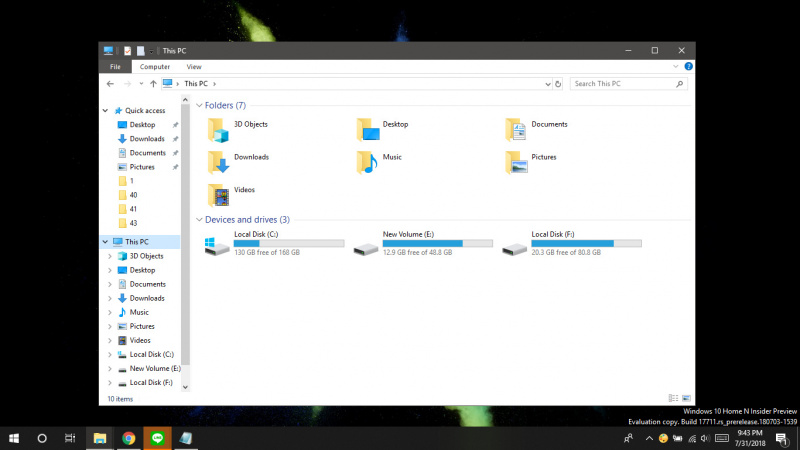
Pada ekosistem Windows, Desktop merupakan layar utama saat kamu menyalakan PC dan masuk kedalam Windows. Ibarat meja tempat kamu bekerja, kamu akan mengoperasikan apa saja melalui halaman desktop. Selain itu, kamu juga dapat menaruh banyak hal seperti file, folder, shortcut dan mengatur posisinya sesuai keinginan.
Secara default, folder Desktop akan tersimpan pada folder User Profile, misalnya “C:\Users\Winpoin”.
Jika kamu ingin, kamu dapat mengganti lokasi folder Desktop ke lokasi lain. Berikut WinPoin akan memberikan tutorialnya.
Baca juga artikel lainnya :
- Cara Menambahkan Safe Mode pada Boot Options di Windows 10
- Cara Menemukan Serial Number pada Hardisk di Windows 10
- Cara Membatasi Bandwidth Windows Update pada Jam Tertentu di Windows 10
- Cara Mengganti dari Jaringan Publik ke Private di Windows 10
- Cara Menonaktifkan Fitur Shortcut di Windows 10
- Membasmi Edge dan Bing dari Windows 10
- Cara Mengganti dari Jaringan Publik ke Private di Windows 10
- Cara Menemukan Serial Number pada Hardisk di Windows 10
Cara Memindahkan Lokasi Folder Desktop di Windows 10
- Buka File Explorer lalu navigasi ke This PC.
- Pada panel kanan, klik kanan pada folder Desktop lalu pilih Properties.

- Pada jendela Properties, navigasi ke tab Location lalu pilih opsi Move.
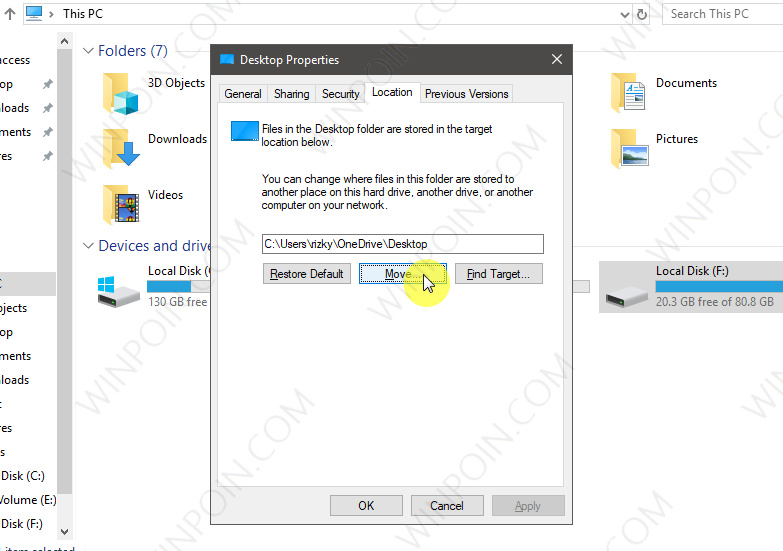
- Kemudian kamu tentukan folder mana yang ingin dijadikan tempat untuk Desktop.
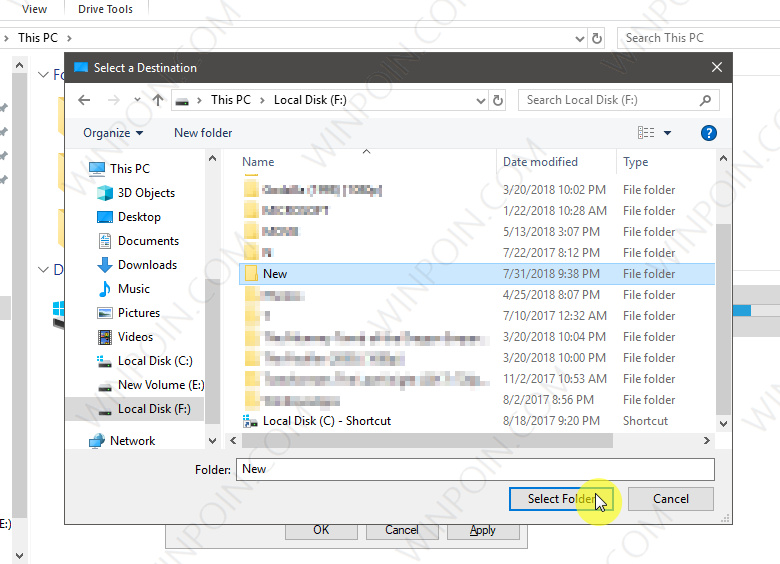
- Terakhir pilih OK untuk menyimpan perubahan, ketika muncul peringatan klik saja Yes.
- Done.
Dengan begitu maka folder Desktop akan berpindah ke lokasi yang baru, berserta file-file didalamnya. Jika kamu ingin mengembalikannya seperti semula, cukup lalui langkah yang sama lalu pilih opsi Restore Default pada langkah nomor 3.
That’s it!
Sumber https://indoint.com/


0 comments:
Post a Comment